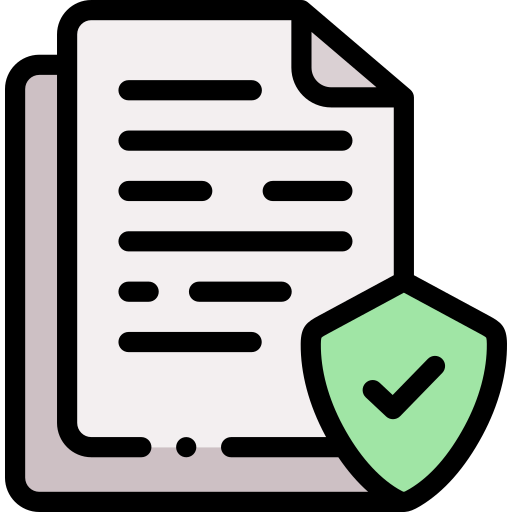Как в 1с перенести отпуск который не по графику
Изменения периода отпуска в «1С:ЗУП 8» для корректного формирования отчетности

 Продление отпуска
Продление отпуска
Отпуск может быть продлен в случаях предусмотренных трудовым законодательством или локальными нормативными актами.
Правила об очередных и дополнительных отпусках, утв. постановлением НКТ СССР от 30.04.1930 № 169, применяются в части, не противоречащей ТК РФ, и предусматривают в пункте 18 автоматическое удлинение отпуска на соответствующее количество дней болезни.
Статья 124 ТК РФ допускает продление или перенос отпуска на другой срок, определяемый работодателем с учетом пожеланий работника.
Обратите внимание, что продлению отпуска подлежат только случаи нетрудоспособности самого работника. Больничный лист по уходу не является основанием для изменения даты окончания отпуска. В статье 124 ТК РФ перечислены и другие причины удлинения отпуска. Например, государственные обязанности, исполняемые работником во время отпуска.
В программе «1С:Зарплата и управление персоналом 8» редакции 3 метод отражения факта удлинения отпуска зависит от того, в какой момент в бухгалтерии стало об этом известно, произведен ли уже окончательный расчет зарплаты за месяц, в котором начислялся отпуск.
Ситуация 1. Зарплата еще не рассчитана
Сотруднику С.С. Горбункову предоставлен (и зарегистрирован в программе) Отпуск на период с 15.09.2017 по 28.09.2017. Отпускных за 14 дней начислено 16 723,56 руб. НДФЛ исчислен и удержан по состоянию на 11.09.2017 в сумме 2 174,00 руб. Выплата в сумме 14 549,56 руб. осуществлена 11.09.2017 и отражена документом Ведомость в банк. С.С. Горбунков заболел 18.09.2017 и получил листок нетрудоспособности, который 22.09.2017 был закрыт. Сотрудник своевременно предупредил администрацию, о том, что болеет, и согласовал продление отпуска на 5 дней по окончании болезни. Он вышел на работу по окончании продленного отпуска 04.10.2017 и предъявил листок нетрудоспособности за период с 18.09.2017 по 22.09.2017.
Для отражения продления отпуска в Ситуации 1 в программе «1С:Зарплата и управление персоналом 8» редакции 3 следует:
1. Зарегистрировать в сентябре (поле Месяц) документ Больничный лист на период 18.09.2017-22.09.2017, при проведении которого программа предупреждает о том, что на этот период уже зарегистрирован отпуск (рис. 1).
2. Открыть ранее проведенный документ Отпуск и указать в нем новую дату окончания продленного на 5 дней отпуска — 03.10.2017. При этом происходит перерасчет (рис. 2). В новом периоде с 15 сентября по 3 октября по-прежнему остается 14 дней отпуска. Так как никакие начальные данные для расчета среднего заработка для отпуска не менялись, и количество оплачиваемых дней отпуска осталось прежним, то никаких изменений в его оплате не произошло. Величина НДФЛ также не меняется, так как налог исчисляется по состоянию на дату выплаты отпускных, зафиксированную в платежной ведомости. При проведении документа Отпуск программа предупреждает о том, что в этом периоде зарегистрирован документ Больничный лист.
3. Рассчитать зарплату за сентябрь в документе Начисление зарплаты и взносов.

Рис. 1. Предупреждение о пересечении периодов при проведении документа «Больничный лист»
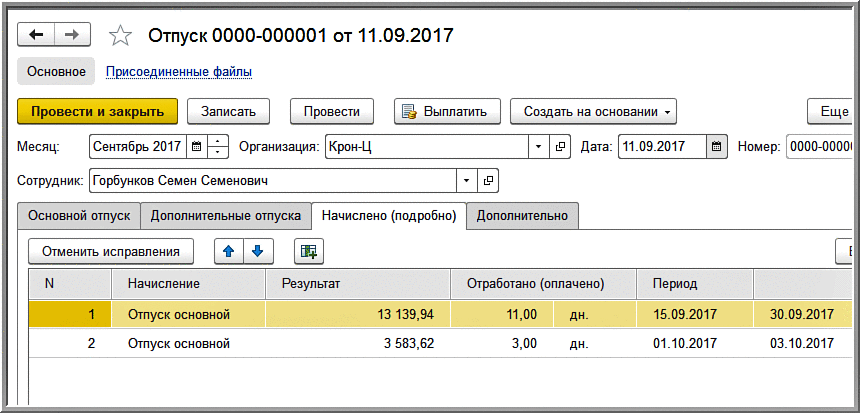
Рис. 2. Перерасчет дней отпуска
В отчете 6-НДФЛ (утв. приказом ФНС России от 14.10.2015 № ММВ-7-11/450@) за 2017 год последовательность действий, описанная в Ситуации 1, отражается в Разделе 2 следующим образом:
Доход,
полученный сотрудником
Строка Раздела 2 формы 6-НДФЛ
Дата
Строка Раздела 2 формы 6-НДФЛ
Перенос отпуска в 1С. Отражение в программе 1С:ЗУП 3.1
Иногда возникает необходимость переноса сроков отпуска. В каких случаях это происходит? Причины переноса отпуска:
1. Когда сотрудник заболел в отпуске, принес больничный лист и попросил перенести дни отпуска на другой период;
2. Когда по производственной необходимости происходит отзыв сотрудника из отпуска.
Рассмотрим, как оформить перенос отпуска в 1С:Зарплата и управление персоналом 3.1.
1. Как в программе 1С:ЗУП 3.1 оформить больничный, если сотрудник в отпуске
Согласно Трудовому кодексу РФ, работник имеет право перенести или продлить свой отпуск, если в период своего отпуска он заболел и оформил больничный лист.
Рассмотрим на примере, какие действия необходимо выполнить для переноса отпуска в 1С:ЗУП 3.1.
Малышев Д.С. уходит в отпуск с 19 августа по 01 сентября 2019 года. Бухгалтер по заработной плате рассчитывает положенные ему отпускные и выплачивает их 15 августа 2019 года, соответственно, месяцем начисления отпускных в 1С:ЗУП становится август 2019 года.

Во время этого Малышев заболевает и обращается к врачу. 9 сентября 2019 предоставляет больничный лист. Оказывается, 4 дня во время отпуска Малышев находился на больничном.
Для дальнейшей работы нам необходимо определить «закрыт» или «не закрыт» период. Признак «закрытости периода» определяется бухгалтером самостоятельно. В 1С:ЗУП 3 нет такого понятия, как закрытие месяца. Но логично предположить, что если зарплата за месяц уже выплачена и сформированы проводки (сделан документ Отражение зарплаты в бухучете и перенесен в бухгалтерскую программу), то период можно считать закрытым, т.е. исправлять начисления в этом месяце уже невозможно. Тогда перерасчеты следует делать следующим месяцем начисления.
Бухгалтер вводит предоставленный больничный лист в 1С:ЗУП 3.1 и получает сообщение, что Малышеву уже оформлен отпуск на совпадающий с больничным листом период. Если же период «не закрыт» и бухгалтер проводит больничный лист тем же периодом начисления, что и отпуск (в нашем случае август 2019), то в больничном листе мы видим только сумму начислений по этому листу.

Начисления за отпуск здесь не сторнируются и без дополнительных манипуляций со стороны бухгалтера сотруднику будут оплачено и то, и другое за один и тот же период.

Посмотрим, как внести исправление в документ «Отпуск», чтобы «вернуть» Малышеву его неотгулянные дни и предоставить их позже.
Ответственному лицу необходимо запросить у сотрудника Малышева заявление о переносе отпуска, т.к. это обязательное действие в соответствии с Трудовым кодексом РФ. Получив данное подтверждение, используя кнопку «Исправить», вносим данные в первоначальный документ «Отпуск». Важно отметить, что перенести отпуск работник может только, если болел он сам, т.к. уход за членами семьи такой возможности не предусматривает.

В исправленном документе «Отпуск» будет рассчитана сумма только за те дни, в которые Малышев не болел официально. В нашем примере – за 10 дней.

В конечном итоге мы получаем оба документа, которые не дублируют оплаченные периоды.
В случае если период закрыт, необходимо внести больничный лист текущим месяцем (в нашем случае сентябрь 2019).

Таким образом на вкладке «Перерасчет прошлого периода» происходит автоматический перерасчет отпуска и дополнительные манипуляции производить не требуется.

2. Как оформить отзыв из отпуска в 1С:ЗУП 3.1.
Перед тем как приступить к регистрации отзыва из отпуска, необходимо определить «закрыт» или еще не «закрыт» период, в котором вводился исходный отпуск.
Признак «закрытости периода» определяется бухгалтером самостоятельно. В 1С:ЗУП 3 нет такого понятия, как закрытие месяца. Но логично предположить, что если зарплата за месяц уже выплачена и сформированы проводки (сделан документ Отражение зарплаты в бухучете и перенесен в бухгалтерскую программу), то период можно считать закрытым, т.е. исправлять начисления в этом месяце уже невозможно. Тогда перерасчеты следует делать следующим месяцем начисления.
Как оформить отзыв из отпуска, если период не закрыт?
Если месяц еще не закрыт, то можно сделать исправление непосредственно в исходном документе, либо тем же месяцем начисления ввести документ-исправление, если требуется сохранить в информационной базе историю исправлений.
Рассмотрим на примере оба варианта.
Исправление в исходном документе.
Сотрудница Дмитриева А.Е. в августе уходит в отпуск с 12 по 25 августа на 14 дней:

Отпускные выплачены 7 августа.
С 21 августа по производственной необходимости происходит отзыв сотрудницы из отпуска. Поскольку это происходит в августе, и месяц начисления август еще не закрыт, можно выполнить исправление в исходном документе «Отпуск»:
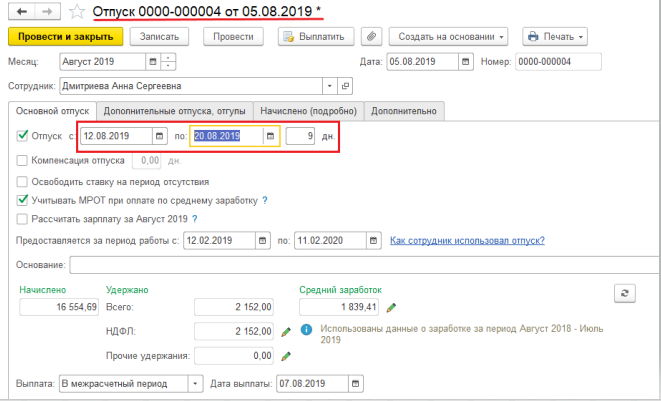
При этом Ведомость на выплату от 7 августа не исправляется. Излишне выплаченная сумма будет учтена при ближайшей выплате.
По итогам месяца происходит начисление зарплаты за август. При выплате заработной платы за август в ведомости по сотруднице Дмитриевой учитывается, что имела место переплата отпускных, и сумма к выплате уменьшается автоматически на сумму этой переплаты.
Исправление вводом документа-исправления.
Рассмотрим на том же примере.
Также сотруднице Дмитриевой начисляется и выплачивается отпуск за период с 12 по 25 августа. И также ее отзывают с 21 августа. Но исправление в прошлых периодах происходит не в исходном документе Отпуск. Вводится документ-исправление. Для этого в исходном «Отпуске» используется команда Исправить.

В новом документе указывается текущий месяц начисления август и период с учетом отзыва с 12 по 20 августа:

Таким образом в базе сохраняется и первоначальный вариант отпуска, и исправленный.
Далее все также, как и в случае с исправлением в исходном документе. При очередной выплате (в данном случае при выплате зарплаты за август) будет учтена излишне выплаченная сумма отпускных. Отличие только в том, что расшифровка выплаты будет более детальной, поскольку появился документ-исправление.
Отзыв из отпуска, если период закрыт.
Если период, в котором вводился исходный отпуск уже закрыт, то вариант регистрации отзыва из отпуска в ЗУП 3.1 только один – это ввод документа-исправления текущим месяцем начисления. Рассмотрим на примере.
Сотрудница Медведева Д.С. уходит в отпуск в августе на период с 29 августа по 15 сентября.

Отпускные выплачиваются 23 августа.
Сотрудница отзывается из отпуска 12 сентября. К этому времени август уже закрыт, поэтому вводится документ-исправление в 1С месяцем начисления Сентябрь:


В документе-исправлении происходит полное сторнирование того, что было начислено в исходном документе и начисление с нуля на основании изменившихся данных. В рассматриваемом случае изменится лишь расчет отпуска в 1С 8.3 за декабрьский период – он уменьшится.


При очередной выплате сотруднице (в данном случае при выплате зарплаты за сентябрь) будет учтено, что по итогам первоначальной выплаты отпускных произошла переплата в связи с отзывом из отпуска. Сумма к выплате уменьшится на сумму, равную этой переплате.
Сложные случаи расчета отпускных в 1С
Лето для бухгалтера-расчетчика – самый активный период расчета и начисления отпускных сотрудников. И, казалось бы, главное верно определить среднедневной заработок за предыдущие 12 месяцев, но на практике зачастую не все так гладко. Работник может во время основного оплачиваемого отпуска взять больничный, либо захочет пойти в отпуск перед своим увольнением, либо же получить денежную компенсацию неиспользованного отпуска.
Больничный во время отпуска
Пример.
Сотрудник Е. Н. Орлова ушла в ежегодный оплачиваемый отпуск на 14 календарных дней (с 14.05.2018 по 27.05.2018), но внезапно во время отпуска заболела, и медучреждение выдало ей больничный лист с 24.05.2018 по 31.05.2018 (на 8 календарных дней).
В данном случае, согласно статье 124 ТК РФ (ред. от 05.02.2018 г.), у сотрудницы есть право выбора:
- она может либо продлить свой ежегодный отпуск на количество дней болезни, совпавших с отпуском, и тогда вместо 27 мая она выйдет на работу 4 июня;
- или же сотрудница вправе выйти на работу сразу после окончания отпуска (14 дней), а количество дней отпуска, во время которых она болела, необходимо перенести на другой период (то есть перенести 4 дня, к примеру, на август 2018 г.).
И при переносе, и при продлении отпуска важно, чтобы работник предоставил бухгалтеру или в кадровую службу официально оформленный лист нетрудоспособности. Отпуск и больничный будут оплачиваться отдельно! Также самому работнику обязательно следует известить работодателя о том, что он болеет, и сообщить о дальнейшем варианте переноса или продления отпускных дней.
Рассмотрим первый вариант, когда отпуск продлевается. В данном случае бухгалтеру не требуется пересчитывать отпуск, поскольку расчетный период остается прежним и сумма отпускных, соответственно, не меняется.
Чтобы продлить отпуск в «1С:Зарплата и управление персоналом 8», ред. 3.0, нужно для начала зарегистрировать невыходы на работу сотрудницы после того, как отпуск закончился. Регистрация делается с помощью кадрового документа «Отсутствие (болезнь, прогул, неявка)» из раздела «Кадры» – «Все отсутствия сотрудников». В качестве причины отсутствия в данном случае необходимо поставить «Болезнь (больничный еще не закрыт)».
Важно понимать, что отсутствие в базе необходимо отразить за май (с 28 по 31 мая) для корректного начисления заработной платы за май, чтобы по работнику было учтено правильное число отработанных дней и неявок. Если же сотрудник успел принести больничный лист, например, до начисления заработной платы за май, то документ «Отсутствие» в базе можно и не регистрировать, но все же это рекомендуется делать.

А после того, как сотрудник выйдет на рабочее место (5 июня) и предоставит больничный лист, необходимо начислить пособие: в программе раздел «Зарплата» – документы «Больничные листы». Поскольку период май в нашем примере закрыт и больничный начисляется в следующем периоде – в июне, то программа сторнирует зарегистрированные дни отсутствия и отпуска, которые приходятся на время болезни работника.

Затем следует исправить исходный документ начисления отпуска (раздел «Зарплата» или «Кадры» – документы «Отпуска»), нажав ссылку «Исправить», при этом меняем в нем только дату окончания отпуска с учетом дней болезни, то есть продлеваем дату на количество дней нетрудоспособности. В описанной ситуации конец отпуска у Е. Н. Орловой приходится на 4 июня. Расчетный период и сумма отпускных остаются прежними, так как отпуск не прерывается.
Но опять-таки важно заметить, что исходный документ по начислению отпуска мы исправляем только в том случае, когда отпуск начислен в одном месяце и период уже закрыт, а больничный отражаем в другом (текущем) периоде (как в нашем примере отпуск в мае зарегистрирован, а больничный уже в июне). Если больничный и отпуск начисляются в одном и том же периоде, который еще не закрыт, то исправление делать не нужно – в таком случае можно просто зайти в исходный документ «Отпуск», поставить новую дату окончания отпуска и перепровести документ.

Второй способ, при котором дни отпуска, совпавшие с болезнью работника, переносятся на другой период, предусматривает перерасчет отпускных. Предположим, что сотрудница Орлова Е.Н. решила не продлевать дни отдыха, а перенести неизрасходованные 4 дня на следующий отпуск, который, согласно утвержденному на предприятии графику отпусков, должен состояться 1 – 14 августа 2018 г. В таком случае предусмотрен перерасчет отпуска, поскольку отпускные дни разрываются и, соответственно, меняются расчетные периоды.
В «1С:Зарплата и управление персоналом 8», ред. 3.0, при переносе отпуска в связи с болезнью сотрудника необходимо сделать практически те же шаги, что и в предыдущем примере, когда отпуск был продлен, а именно: сначала регистрируем документ «Отсутствие (болезнь, прогул, неявка)», а затем начисляем пособие с помощью документа «Больничный лист». Только теперь исправлять исходный документ начисленного отпуска уже не требуется, потому что при регистрации больничного листа сумма за четыре отпускных дня автоматически сторнировалась. Оставшиеся дни отпуска будут начисляться уже в будущем периоде, на который они переносятся, новым отдельным документом «Отпуск».
Поскольку количество израсходованных дней отпуска и сумма отпускных при пересчете уменьшились, то возникает переплата денежных средств данному работнику. Образовавшуюся переплату работодатель может удержать у сотрудника из заработной платы только с согласия самого работника и при наличии письменного заявления, но при этом общий размер удержаний не должен превышать 20% от общего размера зарплаты (ст. 138 ТК РФ).
Отпуск с последующим увольнением
Пример.
Сотрудник А. А. Березкин по собственной инициативе принял решение уйти в основной оплачиваемый отпуск с 3 по 23 апреля 2018 г. (на 21 календарный день) с последующим увольнением.
Заметим, что работник имеет полное право использовать свой отпуск перед увольнением, – это закреплено в ч. 2 ст. 127 ТК РФ.
В рассматриваемом примере в первую очередь бухгалтер должен начислить и выплатить работнику отпускные не менее чем за три календарных дня до начала отпуска – об этом гласит ч. 9 ст. 136 ТК РФ, то есть крайняя дата выплаты отпускных приходится на 30 марта 2018 г.
В «1С:Зарплата и управление персоналом 8», ред. 3.0, начисление и расчет отпуска, как уже было указано в предыдущих примерах, производится документом «Отпуск». После чего в программе регистрируется увольнение сотрудника Березкина А.А. – сделать это можно с помощью документа «Увольнение» (раздел «Кадры» – «Приемы, переводы, увольнения»).
Как отмечено в ст. 127 ТК РФ, днем увольнения признается последний день отпуска сотрудника, то есть в нашем примере таковой датой является 23 апреля 2018 г., а все окончательные выплаты при увольнении и выдача трудовой книжки должны быть произведены в день, когда прекращаются трудовые обязательства между работником и нанимателем, иначе – в последний рабочий день. В описанной ситуации у Березкина последний день выхода на работу является день перед началом отпуска (2 апреля 2018 г.), следовательно, в эту дату и необходимо произвести окончательный расчет с сотрудником, в который входит выплата заработной платы, компенсации при увольнении и прочее. Это пояснено в Письме Роструда от 24.12.2007 № 5277-6-1.
Для того чтобы убедиться в правильности расчета компенсации отпуска при увольнении, рекомендуется перед этим просмотреть остаток неиспользованного работником отпуска на дату увольнения (раздел «Кадры» – «Кадровые отчеты» – отчет «Остатки отпусков» или же «Справка об остатках отпусков»). Важно обратить внимание, что в стаж работы, дающий право на основной отпуск, число дней отпуска с последующим увольнением не включаются! У сотрудника Березкина по состоянию на 3 апреля использован весь неизрасходованный ранее отпуск, поэтому компенсации отпуска при увольнении за период стажа с 3 по 23 апреля 2018 г. ему не полагается.
Если база в документе «Увольнение» на вкладке «Компенсация отпуска» включает в стаж, дающий право на ежегодный отпуск, дни отпуска с последующим увольнением, то их необходимо исправить вручную.

Начисление компенсации за неиспользованный отпуск
Пример.
Сотрудник Захаркин С.П. является инвалидом II группы. В соответствии со статьей 23 Закона от 24.11.1995 № 181-ФЗ «О социальной защите инвалидов в РФ» ему полагается удлиненный основной ежегодный отпуск не менее 30 календарных дней (в нашем примере Захаркину организация предоставляет 30 дней отпуска). За период работы с 25.01.2017 по 24.01.2018 у сотрудника есть неиспользованный остаток отпуска в количестве 16 дней (то есть 14 дней отпуска он уже израсходовал ранее). Захаркин С. П. написал заявление на ежегодный отпуск с 04.06.2018 г. по 10.06.2018 г. на 7 календарных дней, а за оставшиеся 9 дней отпуска хочет взять денежную компенсацию.
Имеет ли право бухгалтер начислить денежную компенсацию за неизрасходованные девять дней отпуска? Ответ однозначен – не имеет. Поскольку согласно ст. 126 ТК РФ заменить неиспользованные дни отпуска денежной компенсацией можно только в том случае, если они превышают 28 календарных дней за каждый отработанный работником год. Захаркину, как инвалиду, в год полагается удлиненный основной отпуск в количестве 30 календарных дней, а значит, денежную компенсацию можно выплатить только в рамках двух дней полагаемого отпуска. При этом сотрудник обязательно должен написать заявление о выплате компенсации взамен предоставления ежегодного основного отпуска.
Чтобы начислить основной ежегодный отпуск одновременно с компенсацией в «1С:Зарплата и управление персоналом 8», ред. 3.0, необходимо создать документ «Отпуск» (в разделе «Зарплата» или «Кадры») и на вкладке «Основной отпуск» проставить в нем даты начала и окончания отпуска, а также установить флаг напротив «Компенсация отпуска» с указанием количества компенсируемых дней. Документ автоматически рассчитает среднедневной заработок, сумму отпускных и денежной компенсации.

Если же бухгалтеру необходимо рассчитать только денежную компенсацию без предоставления сотруднику отпуска, то в регистрируемом документе «Отпуск» нужно убрать флаг напротив «Отпуск» и оставить только флаг «Компенсация отпуска». В итоге рассчитана будет только лишь денежная компенсация отпуска.

Заметьте, что в примере с Захаркиным С. П. компенсация предоставляется за основной ежегодный отпуск, но удлиненный, поэтому и отражается на вкладке «Основной отпуск» в документе «Отпуск». Если же работнику полагается дополнительный к основному отпуск, то его начисление и компенсация будут отражены на вкладке «Дополнительные отпуска, отгулы». Для этого нужно проставить флаг «Предоставить дополнительный отпуск», затем кнопкой «Добавить» выбрать соответствующий вид отпуска и проставить число дней компенсации в колонке «Дн. комп».
Категории дополнительных ежегодных оплачиваемых отпусков можно уточнить в ст. 116-119 ТК РФ.
Настройка отпускных в «1С:ЗУП 8»
Автор: Марина Ерейская, бухгалтер-консультант Линии консультаций компании «ГЭНДАЛЬФ»
Материалы газеты «Прогрессивный бухгалтер», сентябрь 2020 г.
Рассмотрим, какие настройки надо сделать в программе «1С:Зарплата и управление персоналом 8», ред. 3.1, чтобы начислять и рассчитывать отпуска.
Сперва заходим в раздел «Настройка» – «Расчет зарплаты»- гиперссылка «Настройка состава начислений и удержаний» – переходим на закладку «Отпуска» и устанавливаем галочки напротив тех видов отпусков, учет по которым будет вестись у нас в программе. Следует обратить внимание, что для использования основного ежегодного отпуска и отпуска по уходу за ребенком никакие дополнительные настройки производить не надо – эти отпуска заданы в программе автоматически. Если в организации есть отпуск за вредность, то, находясь в настройках начислений, следует перейти на закладку «Прочие начисления» и поставить галочку «Надбавка за вредность». Для возможности применения северного отпуска, в карточке организации необходимо установить флажок «В организации или ее подразделениях начисляется северная надбавка». И далее сделать соответствующие настройки в реквизитах организации или подразделениях по проставлению коэффициентов. После произведенных настроек в штатном расписании при выборе подразделения автоматически проставится право на северный отпуск.
Любые другие отпуска можно создать самостоятельно, для этого необходимо зайти в раздел «Настройки» – «Виды отпусков». Для каждого отпуска вы можете установить свои персональные настройки.
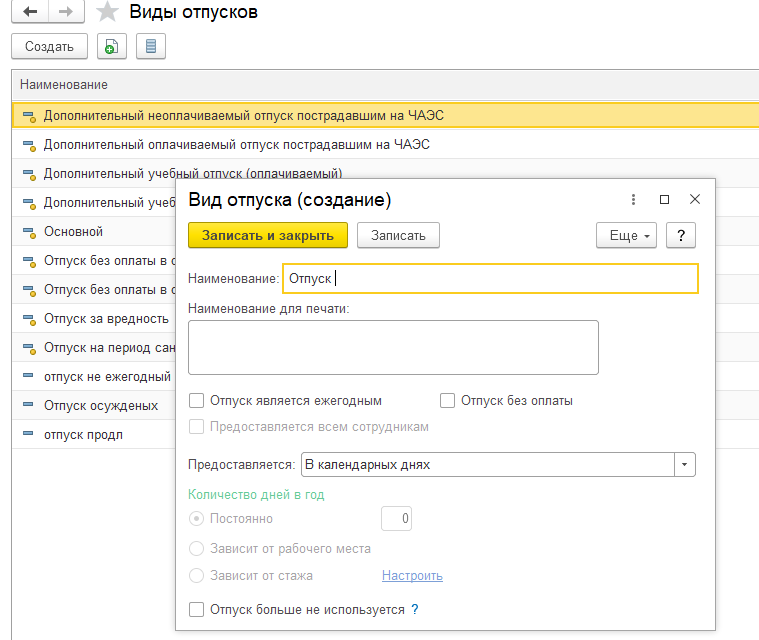
Дополнительные отпуска можно добавить для позиции штатного расписания, что даст автоматическое заполнение права на отпуск в документе «Прием на работу». Или же для каждого сотрудника индивидуально можно назначить данное право при приеме на работу или кадровом переводе. Также есть возможность отредактировать право на отпуск и количество дней отпуска с помощью документа «Остатки отпусков». Если вы хотите изменить количество дней отпуска по сотрудникам, добавить или же убрать право на отпуск, то также можно использовать данный документ. Что касается удлиненных отпусков, для них нет специальной настройки, поэтому в кадровых документах следует просто исправить количество предоставляемых дней основного ежегодного отпуска.
Как правило, отпуска сотрудникам предоставляются в соответствии с графиком отпусков, который должен составляться на каждый год по унифицированной форме № Т-7, и утверждается за две недели до наступления календарного года. Данный график позволяет заблаговременно оформить отпуск и выплатить отпускные, найти работника, который сможет заменить уходящего в отпуск сотрудника, контролировать своевременность предоставления отпусков. За неутвержденные графики отпусков организации грозит штраф от 50 000 до 80 000 руб. (ст. 5.27.1 КОАП РФ).
Для составления графика отпусков в программе «1С:Зарплата и управление персоналом 8», ред. 3.1, следует зайти в раздел «Кадры» – «Графики, переносы отпусков». После утверждения графика отпусков может потребоваться перенести запланированный отпуск по просьбе сотрудника или по другим причинам. Такой перенос можно оформить с помощью документа «Перенос отпуска», который находится в разделе «Кадры» – «Графики, переносы отпусков» – кнопка «Создать» – «Перенос отпуска». Так же перенос можно оформить непосредственно из документа график отпусков, в колонке «Фактический отпуск» по ссылке «Перенести отпуск».
Теперь поговорим о самом документе «Отпуск». Предоставление отпуска работнику оформляется приказом по предприятию по форме № Т-6 (для предоставления отпуска одному работнику) или № Т-6а (для предоставления двум или более работникам). Приказ на отпуск составляется работником кадрового отдела или уполномоченным лицом, подписывается директором организации и отдается на подпись работнику.
Регистрация и начисление отпуска производиться документом «Отпуск», который находиться в разделе «Кадры» или же по гиперссылке «Оформить отпуск» из документа «Графики отпусков».
В поле «Месяц» укажите месяц, в котором будут проходить все начисления и расчеты по отпуску. Далее документ заполняется необходимыми данными, устанавливается период отпуска, производятся начисления и т.д. Вкладка «Дополнительные отпуска» заполняется, если вместе с основным отпуском сотруднику предоставляется дополнительный отпуск. На этой же вкладке можно присоединить к отпуску отгулы, если работник проявил такое желание. Из этого же документа можно распечатать приказ о предоставлении отпуска сотруднику по форме № Т-6.
При увольнении все дни отпуска, которые сотрудник не использовал, должны быть компенсированы.
Настройка графиков отпусков в 1С: ЗУП ред. 3.1
График отпусков – это документ, содержащий сведения о датах предоставления отпусков сотрудникам, утверждаемый по каждому структурному подразделению организации за две недели до начала календарного года. Исходя из ст. 123 ТК РФ, в которой установлен срок утверждения графика отпусков, дата утверждения графика на 2021 год, должна быть не позже 17 декабря 2020 года. Однако на практике часто приходится залезать в прошлый период и что-то поправлять. В этой публикации мы обсудим эту популярную тему и расскажем, как избежать исправлений в будущем.
Субъекты малого предпринимательства (ч. 1 ст. 309.1, ст. 309.2 ТК РФ) вправе отказаться полностью или частично от принятия локальных нормативных актов, содержащих нормы трудового права – правила внутреннего трудового распорядка, положение об оплате труда, положение о премировании, график сменности и другие, в т.ч. графика отпусков. В таком случае, порядок предоставления отпуска необходимо прописать в трудовом договоре с сотрудником.
В остальных случаях при отсутствии или несвоевременном утверждении графика отпусков на организацию и должностное лицо может быть наложен штраф в размере 50 тысяч рублей в соответствии с ч. 1, 2 ст. 5.27 КоАП РФ за нарушение нормативных требований охраны труда.
Форма графика отпусков не имеет обязательной формы. Работодатель может использовать:
• унифицированную форму Т-7, утвержденную Постановлением Госкомстата России от 05.01.2004 № 1;
• самостоятельно разработать форму графика отпусков.
Рассмотрим порядок формирования графика отпусков в программе 1С: Зарплата и управление персоналом, ред. 3.1 пошагово.
Графики отпусков в ЗУП: порядок составления
Шаг 1. Перейдите в раздел «Кадры» — «Графики, переносы отпусков».
Шаг 2. Нажав кнопку «Создать», выберите команду «График отпусков».
Далее заполнение документа возможно двумя способами:
1 вариант – заполнение непосредственно в документе с помощью кнопок «Подбор» или «Добавить»;
2 вариант – загрузка из внешнего файла или из заполненной таблицы данных по кнопке «Загрузить из файла».
В первом варианте пользователь формирует список сотрудников и заполняет данные по отпускам.
Шаг 3. Нажмите кнопку «Подбор» и подберите список сотрудников.
Для выбора списка используйте горячие клавиши 1С:
• укажите первого в справочнике сотрудника и нажав «Shift» на клавиатуре укажите последнего – выделятся сотрудники указанного промежутка;
• укажите первого в списке сотрудника и нажмите «Ctrl+A (англ.)» — выделится список от первого сотрудника до конца списка;
• для выборочного выделения сотрудников используется кнопка «Ctrl».
После выделения списка нажмите кнопку «Выбрать» и список сотрудников перенесется в таблицу документа «График отпусков».
Шаг 4. Для формирования списка по подразделениям нажмите кнопку «Вид списка» и установите «По подразделениям». В таком варианте устанавливается отбор по подразделениям, что облегчает подбор списка сотрудников.
Создавая графики отпусков по структурным подразделениям, в дальнейшем кадровая служба объединяет их в единый свод.
Заполнить данные об отпусках можно, указав:
• сначала количество дней и дату начала отпуска, тогда программа автоматически установит дату его окончания;
• дату начала и окончания отпуска, в этом случае программа автоматически проставит количество дней отпуска.
В дальнейшем оформить документ «Отпуск» можно непосредственно из документа «График отпусков», нажав гиперссылку «Оформить отпуск» в графе «Фактический отпуск».
Пока сотрудникам не введены документы предоставления отпуска, в нижней части документа отражено предупреждение – «Отпуска не отражены в кадровом учете».
В колонке «Вид отпуска» указано «Основной».
Откуда берутся эти данные?
Право на отпуск указывается при приеме на работу в кадровом приказе по гиперссылке «Редактировать». Сотруднику может быть добавлен и дополнительный вид отпуска.
Дополнительные отпуска могут создаваться пользователем по кнопке «Создать» и могут зависеть от стажа или места работы.
В справочнике имеются предопределенные виды отпусков:
• «Отпуск за вредность».
При подборе сотрудников в график отпусков, назначенные ему в кадровом приказе отпуска отобразятся в таблице документа.
Рассмотрим вариант заполнения документа «График отпусков» в 1С: ЗУП ред. 3.1 путем загрузки.
Загрузка данных графика отпусков в 1С: ЗУП ред. 3.1
Шаг 1. Нажмите кнопку «Загрузить из файла».
Загрузка возможна с помощью таблицы или внешнего файла.
Заполнение из таблицы данных по отпускам
При заполнении таблицы пользователю достаточно скопировать и вставить данные из заранее подготовленного документа и нажать «Далее» для загрузки. Колонки «Сотрудник» и «Вид отпуска» обязательны для заполнения.
Данные из таблицы перенесутся в документ.
После проведения документа в графе «Фактический отпуск» появится гиперссылка «Оформить отпуск». Гиперссылку «Оформить перенос» мы рассмотрим чуть позже.
Чем отличается загрузка из файла? Давайте рассмотрим этот вариант заполнения документа.
Загрузка данных по отпускам из внешнего файла
При загрузке из внешнего файла пользователю лучше заблаговременно сохранить бланк формы, чтобы данные без проблем синхронизировались с формой документа.
Шаг 1. Нажмите в документе кнопку «Загрузить из файла» и переключитесь в вариант загрузки «Из внешнего файла».
Нажмите «Сохранить бланк формы».
Загрузка поддерживает разные форматы документов:
• книга Excel (*.xls и *.xlsx);
• электронная таблица OpenDocument (*.ods);
• текстовый документ с разделителем (*.csv);
• табличный документ (*.mxl).
Рассмотрим пример загрузки, когда пользователь имеет заранее подготовленный кадровиком график отпусков, сформированный в Excel.
Шаг 2. Нажмите кнопку «Загрузить таблицу из файла» и выберите файл с данными.
Данные из документа Excel перенесутся в документ 1С «График отпусков».
Результат действий ничем не отличается от рассмотренных выше вариантов.
Шаг 3. Проведите документ по кнопке «Провести».
Шаг 4. Нажмите кнопку «График отпусков (Т-7)» и распечатайте форму документа.
Контроль за остатками отпусков из документа «График отпусков»
Из документа «График отпусков» пользователь может следить за остатками отпусков с помощью гиперссылки «Контроль остатка отпусков».
Перейдя по гиперссылке сотрудника в окне «Отклонения запланированных остатков отпусков от учетных данных», сотрудник формирует отчет по использованию накопленных дней отпуска.
В данном примере по сотруднику Шевченко Лидия Федоровна в программе не были отражены отпуска, соответственно, отчет показывает накопленные дни с начала принятия его на работу.
Рассмотрим, как оформить отпуск сотруднику из документа «График отпусков».
Оформление отпуска из графика отпусков в 1С: ЗУП ред. 3.1
Шаг 1. В графике отпусков нажмите гиперссылку «Оформить отпуск» по выбранному сотруднику – Старокожев Алексей Михайлович. В результате откроется заполненный на основании графика документ «Отпуск». Проверьте данные и проведите документ.
После проведения документа «Отпуск» у сотрудника в графике отпусков в графе «Фактический отпуск» установится соответствующая отметка – «Отпуск предоставлен, начисления выполнены».
В нижней части документа текст предупреждения изменится – «Не все отпуска отражены в кадровом учете».
Работа с графиком отпусков возможна и от обратного.
Если пользователь уже отразил данные об отпуске, введя документ начисления отпуска сотруднику, то эти сведения автоматически отобразятся в графике отпусков.
Например, сотруднику ООО «Петровские зори» Обмелюхину С.П. введен документ «Отпуск».
После проведения документа, в графике отпусков автоматически появится запись, об использовании отпуска – «Отпуск предоставлен, начисления выполнены» — графа «Фактический отпуск».
У пользователей зачастую возникает вопрос: «Как вносить изменения в случае несовпадения отпуска по графику?». Статья 124 ТК РФ предусматривает возможность продления или перенесения ежегодного оплачиваемого отпуска.
А как отразить перенос в графике отпусков в 1С: ЗУП ред. 3.1 рассмотрим далее.
Отражение переноса отпусков в 1С: ЗУП ред. 3.1
Оформить перенос отпуска в 1С: ЗУП ред. 3.1 можно несколькими способами:
1 вариант – в журнале «Графики и переносы отпусков раздела «Кадры» создать документ «Перенос отпуска».
В этом варианте создается пустой документ, который заполняется кадровиком вручную.
2 вариант – в документе «График отпусков» в строке сотрудника, которому необходимо перенести даты отпуска, нажать гиперссылку «Оформить перенос».
При таком варианте создания переноса отпуска, формируется документ с частично заполненными данными, который дополняется новыми сведениями об отпуске.
Приведем пример: оформим перенос даты отпуска сотруднику ООО «Петровские зори» Григорьевой О.Н. Согласно графика отпусков ее отпуск запланирован на период с 01.03.2021 года по 29.03.2021 год (28 календарных дней). Перенесем график отпуска указанного сотрудника на период с 01.02.2021 по 01.03.2021 год.
Шаг 1. Нажмите гиперссылку «Оформить перенос» в документе «График отпусков» по сотруднику Григорьева О.Н. Данные «Запланированный отпуск» заполнятся согласно графика отпусков.
Шаг 2. В части документа «Отпуск перенесен» с помощью кнопки «Добавить» задайте новый период отпуска сотрудника Григорьева О.Н.
Шаг 3. Укажите основание переноса отпуска и в случае, если перенос происходит по инициативе сотрудника, установите одноименную галочку.
После оформления переноса отпуска в документе «График отпусков» отобразится соответствующая отметка – «Отпуск перенесен» с указанием нового периода.
Согласно ст. 125 ТК РФ, возможно использование сотрудником отпуска частями. При этом часть отпуска не может быть менее 14 дней.
Если отпуск разбивается на две части, то в графике отпусков указывается два периода с указанием дней отпуска.
Шаг 4. Нажмите «Провести и закрыть».
Документ «Перенос отпуска» сохранится в журнале документов «Графики отпусков».
После того, как все отпуска по сотрудникам оформлены в документе «График отпусков» у всех сотрудников будет установлена отметка – «Отпуск предоставлен, начисления выполнены». Информационная отметка в нижней части документа изменится на – «Все отпуска отражены в учете».
Мы рассмотрели порядок составления графика отпусков в программе 1С: ЗУП ред. 3.1 и работу с этим документом.
Правильное ведение графика отпусков позволяет избежать не только штрафов со стороны проверяющих организаций, но и облегчает работу кадровика, сокращая возможность ошибок и делая работу более эффективной.
Автор статьи: Ольга Круглова

Понравилась статья? Подпишитесь на рассылку новых материалов